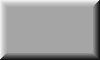
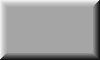
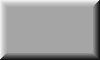
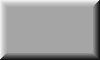
HOME EDITION
Problemas con la
gestión de energía.
Durante el primer
reinicio del sistema tras finalizar la fase de copia de archivos inicial, pulsa
F7 para que el programa de instalación no detecte la configuración de energía de
tu equipo y utilice el tipo de administración de energía
estándar
Si nuestro sistema
cuenta con una controladora IDE o SCSI no reconocida por Windows XP, deberemos
pulsar F6 durante el primer reinicio del sistema e insertar el disquete con los
controladores apropiados para continuar la
instalación.).
Para instalar la
Consola de Recuperación insertaremos el cd-rom de instalación de Windows XP e
introduciremos el comando "X:\I386\winnt32.exe /cmdcons" . Esta consola se
instalará como una opción más dentro del menú de inicio y necesita 7Mb de
espacio en disco.
Cuando una aplicación
no funcione en Windows XP y no exista una actualización para la misma, podremos
intentar forzar la compatibilidad pulsando con el botón derecho del ratón sobre
sus Propiedades y modificar en la pestaña compatibilidad los diferentes aspectos
de configuración. Podemos deshabilitar el uso de las librerías que componen los
nuevos temas de escritorio, ejecutar la aplicación en modo 640*480 o a una
resolución de 256 colores o indicarle al S.O que se comporte como NT 4.0, de
forma que cuando el programa pregunte que versión del S.O está instalada,
Windows XP le devuelva el valor que hayamos
establecido.
Pulsando con el botón
derecho del ratón sobre la barra de tareas encontraremos la opción Herramientas
donde podremos activar una serie de barras que se incrustaran dentro de la barra
de tareas, entre ellas la conocida "Inicio rápido".
Situando el cursor
sobre el reloj de la barra de tareas y pulsando con el botón derecho del ratón
encontraremos la opción Personalizar notificaciones que nos permitirá configurar
el modo en que las notificaciones de la barra de tareas se mostrarán u ocultarán
permanentemente y cuales de ellas lo harán cuando se vuelvan
inactivas.
Haciendo doble clic
sobre el reloj del sistema ubicado en la barra de tareas encontraremos junto a
las clásicas pestañas para configurar el calendario y zona horaria una nueva
mediante la que podremos sincronizar la hora y no perder así ni un solo
segundo.
Si tenemos iniciada
sesión con un nombre de usuario que no tiene privilegios suficientes para
ejecutar una aplicación, pulsaremos con el botón derecho del ratón sobre el
enlace o aplicación y seleccionaremos la opción Ejecutar como introduciendo en
la nueva ventana el nombre de usuario con nivel suficiente y clave que lo
identifique.
El administrador de
tareas de Windows XP, al que podemos acceder pulsando el botón derecho del ratón
sobre la barra de tareas, es mucho más potente que el de Windows Me o 2000,
incluyendo además de las aplicaciones y procesos abiertos, la posibilidad de
bloquear la estación a través del menú Apagar, ver el estado de la conexión de
red, o los usuarios que tienen iniciada sesión en el equipo, bien sea de forma
local o remota, entre otras cosas.
Cuando pulsamos sobre
el botón Apagar sistema dentro del menú de Inicio, para que aparezca la opción
de hibernar el sistema tendremos que pulsar en nuestro teclado la tecla
Mayús.
A través de las
Propiedades de pantalla encontraremos bajo la pestaña Apariencia el acceso a la
tecnología de suavizado de fuentes que incluye Windows XP principalmente para
monitores de tipo LCD. Pulsaremos sobre el botón Efectos y en el apartado
Suavizado de fuentes seleccionaremos la opción
ClearType.
Mediante el applet
Opciones de energía dentro del panel de control configuraremos Windows XP para
poder apagar el sistema en estado de hibernación en lugar de apagarlo
completamente. Este modo consiste básicamente en copiar el contenido de la
memoria en el disco duro de forma que al rearrancar la máquina se vuelve a
cargar en memoria, devolviendo así el sistema al punto donde se abandonó, con
todas las aplicaciones en las que estuviéramos trabajando
abiertas.
Si al instalar una
nueva versión de un controlador de dispositivo, el sistema deja de responder,
podremos volver a la versión instalada anteriormente si seleccionamos las
propiedades del dispositivo, dentro de la consola de administración de sistema,
dentro de la rama Administrador de dispostivos y en la pestaña Controlador
pulsar el botón Volver al controlador anterior.
Configurar el tipo
de altavoces.
Para personalizar el
rendimiento de nuestra tarjeta de sonido, en el Panel de control, dentro del
apartado Sonidos y dispositivos de audio encontraremos en la pestaña Volumen el
apartado configuración de altavoces donde pulsando sobre Avanzada podremos
especificar el tipo de altavoces que tiene nuestro sistema. Así mismo, bajo la
pestaña Rendimiento especificaremos el nivel de aceleración y ratio de
conversión que utilizará el sistema.
Para cambiarle la
letra de unidad a un dispositivo en Windows XP iniciaremos la consola de
administración de sistema, pulsando con el botón derecho del ratón sobre Mi PC y
seleccionando Administrar. Una vez allí, seleccionaremos el Administrador de
discos y haremos clic con el botón derecho del ratón sobre el dispositivo al que
queramos cambiarle la letra de unidad, seleccionando la opción Cambiar letra de
unidad y ruta y especificando la nueva letra de unidad que queramos
darle.
Dado que Windows XP no
incluye soporte para Ms-DOS, tanto autoexec.bak como config.sys han dejado de
ser procesados. Cualquier cambio que queramos realizar en las variables de
entorno de sesiones DOS tendremos que hacerlo a través de las Propiedades de Mi
PC. En la pestaña Avanzada pulsaremos sobre el botón Variables de entorno bien
modificando las existentes "path" y "temp" o añadiendo nuevas mediante los
botones existentes.
La herramienta
"msconfig.exe" nos permitirá activar y desactivar los bloques que componen cada
unos de los ficheros de sistema, archivos completos y servicios y diagnosticar
de esta manera fallos en el sistema de una forma más sencilla, así como también
expandir archivos comprimidos como los incluidos en el cd-rom de instalación de
Windows XP.
Cuando el SO se
encuentra con poco espacio en el disco duro, automáticamente se arrancará el
Liberador de espacio en disco, para facilitar la tarea de limpieza de ficheros
innecesarios. Sin embargo podemos iniciar la aplicación en cualquier momento,
mediante el comando "cleanmgr.exe".
La herramienta Escritorio remoto, que encontraremos en el menú Accesorios/comunicaciones permite controlar un PC de forma remota utilizando una conexión de red, módem o a través de Internet . Esta utilidad nos conectará remotamente a nuestro propio ordenador, de forma que podamos utilizarlo y administrarlo como si estuviéramos iniciando sesión de forma local, manteniendo acceso a nuestros datos y aplicaciones y manteniendo nuestras propias opciones de configuración.
Picture Toolbar.
Al situar el cursor encima de una imagen en una página HTML, en el borde superior izquierdo de la misma aparecerá una pequeña barra que nos permite grabar, imprimir, enviar por correo electrónico la imagen, así como abrir la carpeta de Mis imágenes.
Barra de medios.
Pulsando en el botón multimedia de la barra de herramientas de Internet Explorer, aparecerá la nueva barra de Medios, desde la que tendremos acceso a los contenidos del portal windowsmedia.com así como también a todas las emisoras de radio por Internet gracias al pequeño reproductor multimedia integrado que incluye.
Publicar en la web.
Publicar una carpeta o archivo en la web es tan sencillo como seleccionarlo dentro del explorador de Windows y pulsar en el panel de tareas la opción Publicar esta carpeta en la web, con el que iniciaremos un asistente que nos guiará en la tarea de publicar los archivos en nuestro web de MSN Communities.
Comunicaciones integradas.
Windows XP incluye la versión 4.0 del renombrado Windows Messenger, que engloba tecnologías de video y audio anteriormente propiedad de NetMeeting para permitir chats con nuestros contactos incluyendo video y audio en tiempo real
Activar Autocompletar.
Por defecto, tras instalar Windows XP no se activa la función Autocompletar, de Internet Explorer que nos ayuda a la hora de escribir direcciones web o nombres de directorio en el explorador de Windows. Para activarlo, en el menú Herramientas/Opciones de Internet dentro de la ventana principal de Internet Explorer seleccionaremos la opción Opciones de Internet y en la pestaña Avanzada marcaremos la opción Usar autocompletar en línea.
Registro de guardia.
Dentro del directorio X:\WINDOWS\REPAIR encontraremos una copia de seguridad "de emergencia" de los archivos críticos de inicio y del registro que deberemos utilizar únicamente cuando el sistema no arranque.
Restaurar sistema.
Para configurar o desactivar la herramienta Restaurar Sistema haremos clic con el botón derecho del ratón sobre Mi PC, seleccionaremos sus Propiedades y dentro de la pestaña Restaurar sistema desactivaremos completamente todos o alguno de los discos o especificaremos el tamaño que Windows reservará para esta aplicación.
Copiar y pegar en ventanas dos.
Las ventanas del intérprete de comandos de Windows XP permiten copiar y pegar contenido hacia y desde aplicaciones Windows. Para pegar contenido a la ventana DOS utilizaremos el menú contextual seleccionando Pegar y para copiarlo desde la ventana deberemos seleccionar en primer lugar la opción Marcar en el menú contextual.
Asistente para transferencia de archivos y configuraciones.
El Cd-Rom de instalación de Windows XP incluye un asistente que permite a aquellos usuarios que actualicen su sistema, bien sea Windows 9x, NT o 2000, copiar nuestra configuración y personalizaciones realizadas en el sistema en un archivo para transferirlos al nuevo sistema incluyendo cuentas y mensajes de correo electrónico, impresoras instaladas, archivos y documentos incluidos en la carpeta X:\MIS DOCUMENTOS, opciones de accesibilidad utilizadas, propiedades de pantalla, sonidos, ajustes regionales, configuración del ratón y teclado, opciones de Internet, etc. Estos datos pueden almacenarse indistintamente en disquetes, discos duros o recursos compartidos de red.
Más velocidad en los discos duros.
Para comprobar si estamos aprovechando al máximo el hardware de nuestro equipo, abriremos la consola de administración de sistema pulsando con el botón derecho del ratón sobre el icono Mi PC, seleccionaremos Administrar y dentro de la rama Administrador de dispositivos buscaremos el apartado Controladores IDE/ATAPI. Pulsando sobre cada uno de los canales IDE, en la pestaña de configuración avanzada podremos comprobar y alterar el modo de transferencia de datos que se está utilizando.
Fijar el archivo de paginación.
Durante la instalación del sistema y dependiendo de la cantidad de memoria, se establece automáticamente el tamaño del archivo de paginación. Para alterar su ubicación y su tamaño, o prescindir de él pulsaremos con el botón derecho del ratón sobre el icono Mi PC seleccionando sus Propiedades. En la pestaña Avanzada pulsaremos el botón configuración situado en el apartado Rendimiento y dentro en la pestaña Avanzada pulsaremos sobre el botón Cambiar modificando los tamaños mínimos y máximo así como la unidad en la que se establecerá.
De FAT a NTFS.
Aunque hayamos instalado nuestro sistema en una partición o disco formateada con el sistema de archivos FAT o FAT32, en cualquier momento podremos convertirla a NTFS para ganar las funcionalidades de seguridad y compresión que este sistema de archivos ofrece abriendo una ventana del intérprete de comandos e insertando el comando "convert.exe X: /FS:NTFS".
Añadir iconos al escritorio.
Cuando instalamos Windows XP, el único icono que se muestra en el escritorio es el de la papelera de reciclaje. Si queremos añadir el resto de iconos clásicos habituales en versiones anteriores, dentro de las Propiedades de Pantalla, en la pestaña escritorio pulsaremos sobre el botón Personalizar escritorio y marcaremos las casillas que representan a cada uno de los iconos que vayamos a añadir.
Opciones de visualización.
Dependiendo de la potencia de nuestro equipo y sobretodo de nuestra tarjeta gráfica deberemos prescindir de algunos de los efectos visuales que el nuevo SO nos ofrece. Para ello pulsaremos con el botón derecho del ratón sobre el icono Mi PC, seleccionando sus Propiedades y desplazándonos hasta la pestaña Avanzada. Allí, dentro del apartado Rendimiento pulsaremos sobre el botón Configuración, donde podremos configurar todos y cada uno de los efectos visuales, o utilizar los modos predeterminados "Mayor rendimiento" y "Mayor calidad".
Configurar temas de escritorio.
Dentro de las Propiedades de pantalla encontraremos en la pestaña Apariencia la configuración de los temas de escritorio que Windows XP utilizará. Bajo el apartado Ventanas y botones decidiremos el interfaz que utilizaremos, clásico o estilo Windows XP. Así mismo, bajo Esquema de color podremos alterar la paleta de colores que utilizaremos.
Fondo de escritorio desde cualquier sitio.
Establecer cualquier
imagen como fondo de escritorio de Windows XP, es tan sencillo como hacer clic
con el botón derecho del ratón sobre ella en un documento HTML o el archivo que
la representa dentro del explorador de Windows y seleccionar en el menú
contextual la opción Establecer como fondo de escritorio.
© 2002 Javier de Lucas Linares